Приветствую дорогой друг. Сегодня поделюсь с вами инструкцией, как создать собственную сборку Windows 10.
И хочется сказать следующее, строго не судите, на карантине, настроения нет, компьютер не тянет и почитайте вот это , прежде чем камнями в меня кидать.
Для начала нам нужно скачать официальный, не урезанный и ни кем не модифицированный образ с системой Windows 10, для этого можно использовать специальную утилиту Windows ISO Downloader . Оригинальный образ с Windows 10, можно скачать с официального сайта Microsoft, как это сделать, я покажу в следующей записи, ну или видео запишу, так будет понятнее .
Для нашей сборки, подойдёт любая версия, 32-х или 64-х битная Windows 10, выбирайте любую, которая подходит для вашего компьютера.
Win Toolkit
Теперь нам нужно скачать специальную программу, сборщик образов Windows 10, называется она Win Toolkit . Чтобы программа работала правильно, на время нужно отключить антивирусную защиту. (Вирусов в программе нет, можно посмотреть на вирустотале )
Minimal Windows 10 Install | ISO Creation, Booting, and Configuration…
Программа на английском языке, ничего сложного, но чтобы показать вам как собрать свой образ, я записал видео ролик, в котором подобно показываю процесс работы:
Если коротко, то нужно скачанный образ Windows 10, распаковать в отдельную папку. Папка кстати должна быть в корне любого диска, и чтобы в пути к образу не было кириллических букв (проще говоря, названия папок должны быть на английском).
Далее, жмакаем «All-In-One Integrator», в появившемся нажимаем на «Browse» и выбираем пункт «Browse for WIM» и здесь выбираем файл «install.wim», который находится в распакованном нами ранее месте (в моём случае это D:SoftWin10_1909_Russian_x64sources).
Выбираем редакцию
В появившемся окне выбираем Windows 10 Pro и нажимаем на «Other Tools», здесь выбираем «Component Removel», снова выбираем Windows 10 Pro и теперь в низу выбираем кнопку «Select [Windows 10]».
Программа начинает монтировать образ, в зависимости от мощности вашего компьютера это может затянуться до нескольких минут.
Всё, перед вами список всего, что можно «выпилить» из установщика. Пункты помеченные красным и жёлтым удалять не рекомендуется, остальное лучше посмотрите на видео, я удаляю пункты, которые большинству пользователей без надобности!
______________ важно
Если есть вопросы, задавайте в комментариях, но повторюсь, смотрите видео, там всё показал. Главное, не забываем выключить антивирус, назвать папку с образом и распаковкой по английски, и разместить её в корне диска. На самом диске, должно быть не менее 15 ГБ свободного диска!
У меня всё, Просьба поставить «Палец вверх» и подписаться на канал. Вам это труда не составит, но автору будет очень приятно, а также поможет каналу!
Источник: dzen.ru
Настройте свою установку Windows с Win Toolkit

Win Toolkit (или Windows 7 Инструментарий) является бесплатная утилита позволяя интегрировать: обновления, драйверы, темы, настройки, дополнения, установщики SFX, гаджеты, . и удалите материал (услуги, водители, . ) что вы не хотите иметь в своем установочный диск Windows несколько кликов.
Лично я считаю, что Win Toolkit лучший инструмент, предлагающий несколько возможностейинтегрировать ваши любимые программы вам, так установочный диск Windows !
Вам просто нужно следовать этому руководству, чтобы узнать, как создать DVD с Windows персонализированный с оригинального DVD !
Измените установку Windows с Win Toolkit
Ссылки для скачивания
Я помещу все ссылки в начало урока, чтобы у нас больше не было разочарований во время объяснения процедуры!
- Win Toolkit:http://bit.ly/win7-toolkit
- 7-Zip:http://bit.ly/telecharger-7zip
- ImgBurn:HTTP:/ /bit.ly/img-сжечь
Ссылки для загрузки аксессуаров, которые вы добавите к своей установке Windows :
- Дополнения Win Toolkit:http://bit.ly/toolkit-addons
- Темы для Windows 7:http://bit.ly/themes-windows7
- Фоны:http://bit.ly/arrieres-plans-win7
- Сайт, специализирующийся на пилотах:http://bit.ly/pilotes (вот еще один)
- Гаджеты для Windows 7:http://bit.ly/gadgets-windows7
После скачивания Win Toolkitиз ImgBurn и 7-Zip, перейдем к практической части этого урока.
Практическая сторона
Win Toolkit — ещё один набор инструментов для кастомизации дистрибутива Windows
Создавать собственные сборки операционной системы стало модно ещё во времена Windows XP. «Восьмёрку» эта мода также не обошла стороной — существует уже несколько программ для кастомизации дистрибутива. Одним из лучших инструментов этого класса можно по праву назвать Win Toolkit.
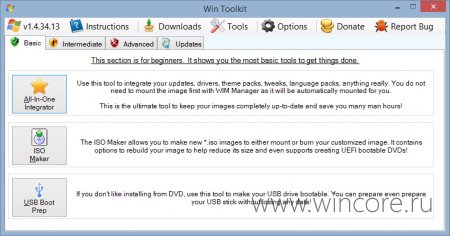
Разработчиков Win Toolkit можно похвалить хотя бы за попытку создания удобного, понятного и симпатичного интерфейса. Набор основных функций разбит на три категории пользователей: для начинающих, опытных и продвинутых, в комплекте поставляются ссылки на популярные источники обновлений, драйверов и прочего контента.
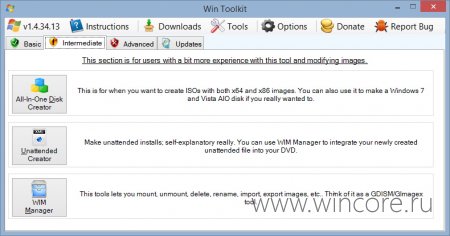
С помощью Win Toolkit можно включить в дистрибутив свои драйверы, темы, программы, обои, обновления, языковые пакеты и т.д., исключить ненужные компоненты операционной системы, отредактировать реестр и WIM-файл, собрать всё это дело в образ, устанавливающийся без вмешательства пользователя, подготовить загрузочную флешку.
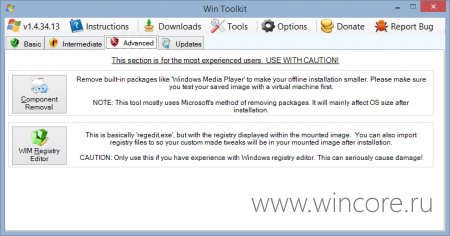
Отдельно стоит упомянуть, входящие в набор инструментов Win Toolkit, утилиты для скачивания всех выпущенных обновлений для популярных версий Windows и Office, возможность сохранения предустановок для более удобного дальнейшего использования, наличие на официальном сайте подробных англоязычных инструкций по использованию программы.
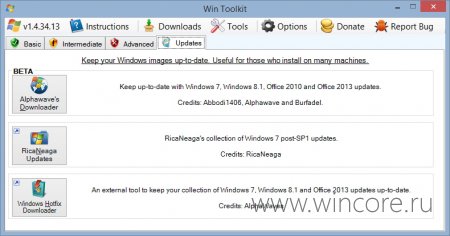
Распространяется программа на бесплатной основе, не требует установки, язык интерфейса — английский.
Источник: www.wincore.ru